최근 넷플릭스를 자주 시청하다가, 화질이 저하되는 현상을 경험하였습니다.

저와 같은 케이스가 있을 것 같아, 넷플릭스 화질 높이기 설정 방법을 알아보도록 하겠습니다.
- 화질 설정 체크리스트
- 넷플릭스 PC 화질 설정
- 넷플릭스 모바일 화질 설정
다음과 같은 순서로 설명되어 있습니다.
1. 화질 설정 체크리스트


- 멤버십 확인 : 현재 이용 중인 멤버십이 원하는 화질을 지원하는지 확인합니다. 예를 들어 스탠다드는 FHD까지 설정하여 시청이 가능합니다. UHD를 보고 싶은 경우는 프리미엄으로 업그레이드하셔야 되는 점 참고하세요.
-
- 넷플릭스 프로필 > 계정 > 멤버십 상세 정보에서 확인 가능합니다.


- 네트워크 검사 : 인터넷 연결 속도가 충분한지 확인합니다. 인터넷 속도가 느리면 화질도 자동으로 변경됩니다.
-
- 4K: 최소 15Mbps
- 1080p HD: 5Mbps
- 720p HD: 3Mbps
- 480p SD: 1Mbps
넷플릭스에서 공지하고 있는 최소 사양 네트워크 속도는 위와 같습니다.
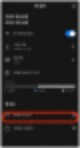
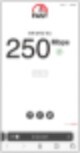
모바일 넷플릭스 앱에서는 나의 넷플릭스 > 앱 설정 > 앱 정보의 인터넷 속도 검사를 통해서 속도를 확인해 볼 수 있으니 참고하시기 바랍니다. 저의 경우엔 250Mbps가 나왔네요.

- 디바이스 확인 : 디바이스와 연결 케이블, 포트에서 해당 화질을 지원하는지 확인합니다. 또한, 가장 최신 소프트웨어 및 펌웨어가 실행되고 있는지 확인합니다.

- 알맞은 콘텐츠 확인
- 시청하려는 콘텐츠가 멤버십에서 제공하는 최상의 화질로 제공되는지 확인합니다.
예를 들어 4K 콘텐츠에는 "4K" 레이블이 표시됩니다/HDR 콘텐츠에는 "Dolby Vision" 또는 "HDR" 레이블이 표시됩니다. 위 체크리스트를 모두 확인했는데도, 화질이 저하되는 문제가 있다면? 다음과 같이 계정 설정을 확인해 보시기 바랍니다.
2. 넷플릭스 화질 설정 방법 (PC)

1. 넷플릭스 웹사이트에 접속하고, 화질을 설정할 프로필을 선택합니다.
2. 오른쪽 상단의 프로필 아이콘을 클릭하고 계정을 선택합니다.

3. 프로필 & 자녀 보호 설정에서 변경할 프로필을 선택합니다.

4. 재생 설정에서 변경을 눌러 줍니다. 다음 화 자동 재생, 미리 보기 영상 자동 재생, 화질 및 데이터 이용 설정을 변경할 수 있습니다.

화질 설정을 할 경우, 고화질로 선택하여 저장하세요. 콘텐츠 내 최상 화질 및 음질로 재생이 가능합니다.
3. 넷플릭스 화질 설정 방법 (모바일)


모바일에서 넷플릭스 화질을 높이려면 다음과 같은 방법으로 설정할 수 있습니다.
1. 넷플릭스 앱을 열고, 나의 넷플릭스(프로필 아이콘) 을 선택합니다.
2. 나의 넷플릭스 화면의 우측 상단 메뉴 > 앱 설정을 선택합니다.
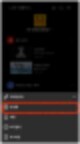


2. 메뉴 화면에서 앱 설정을 선택합니다.
3. 콘텐츠 재생 설정에서 모바일 데이터 이용 설정을 선택합니다.
4. 모바일 데이터 이용 설정에서 자동을 끄고, [데이터 최대] 사용을 선택합니다.
이렇게 설정하면 모바일에서도 넷플릭스 화질을 HD 또는 UHD로 높일 수 있습니다.
주의사항:
화질을 높이면 그만큼 많은 데이터를 사용하게 됩니다. 따라서 데이터 요금제에 따라 추가 요금이 발생할 수 있습니다. 지금까지 넷플릭스 화질 설정하는 방법을 알아보았습니다.

고가의 요금제를 사용하더라도 우선적으로 디바이스가 이를 지원하지 못한다면 최상의 영상 화질로 감상을 할 수 없으니, 이 부분 체크 먼저 하신 뒤에 설정 바꿔보시기 바랍니다.
'돈되는 IT상식' 카테고리의 다른 글
| 갤럭시 단축번호 설정 및 해제 방법 ( 핸드폰 연락처 ) (0) | 2023.12.26 |
|---|---|
| 카톡 글씨체 갤럭시 아이폰 카카오톡 글씨체 변경 방법 (0) | 2023.12.25 |
| [쇼츠] 유튜브 쇼츠 수익창출 조건 안돼도 돈 버는 방법::짤스튜디 (0) | 2023.12.22 |
| 대용량 파일 전송 샌드애니웨어 사용법 (0) | 2023.12.09 |
| 네이버 그린닷 이미지 검색 방법 히스토리 삭제하기 (0) | 2023.12.09 |
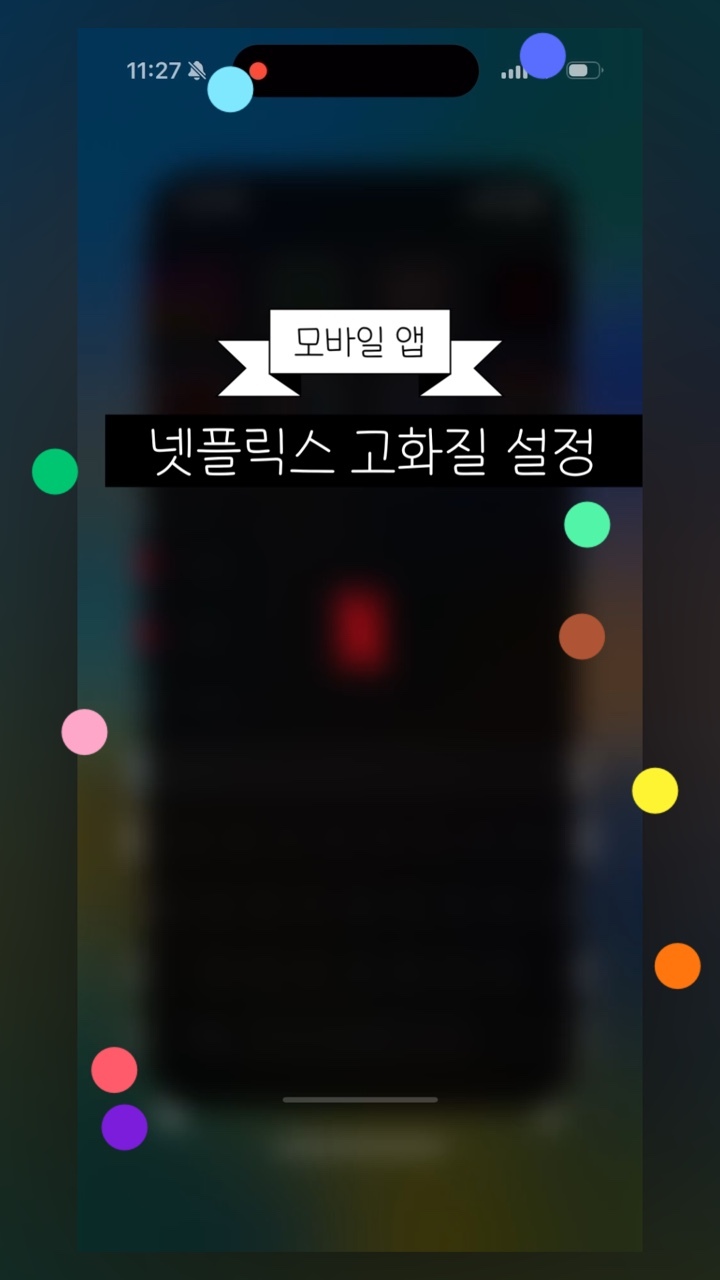




댓글